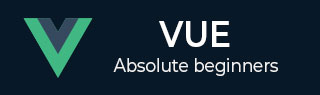
- VueJS Tutorial
- VueJS - Home
- VueJS - Overview
- VueJS - Environment Setup
- VueJS - Introduction
- VueJS - Instances
- VueJS - Template
- VueJS - Components
- VueJS - Computed Properties
- VueJS - Watch Property
- VueJS - Binding
- VueJS - Events
- VueJS - Rendering
- VueJS - Transition & Animation
- VueJS - Directives
- VueJS - Routing
- VueJS - Mixins
- VueJS - Render Function
- VueJS - Reactive Interface
- VueJS - Examples
- VueJS Useful Resources
- VueJS - Quick Guide
- VueJS - Useful Resources
- VueJS - Discussion
VueJS - 指令
指令是 VueJS 以某种方式做事的指令。我们已经见过 v-if、v-show、v-else、v-for、v-bind、v-model、v-on 等指令。
在本章中,我们将了解自定义指令。我们将创建类似于组件的全局指令。
句法
Vue.directive('nameofthedirective', {
bind(e1, binding, vnode) {
}
})
我们需要使用 Vue.directive 创建一个指令。它采用如上所示的指令名称。让我们考虑一个例子来展示指令的工作细节。
例子
<html>
<head>
<title>VueJs Instance</title>
<script type = "text/javascript" src = "js/vue.js"></script>
</head>
<body>
<div id = "databinding">
<div v-changestyle>VueJS Directive</div>
</div>
<script type = "text/javascript">
Vue.directive("changestyle",{
bind(e1,binding, vnode) {
console.log(e1);
e1.style.color = "red";
e1.style.fontSize = "30px";
}
});
var vm = new Vue({
el: '#databinding',
data: {
},
methods : {
},
});
</script>
</body>
</html>
在此示例中,我们创建了一个自定义指令ChangeStyle,如以下代码段所示。
Vue.directive("changestyle",{
bind(e1,binding, vnode) {
console.log(e1);
e1.style.color = "red";
e1.style.fontSize = "30px";
}
});
我们将以下更改样式分配给 div。
<div v-changestyle>VueJS Directive</div>
如果我们在浏览器中看到,它将以红色显示文本 VueJs Directive,并且字体大小增加到 30px。
输出

我们使用了 bind 方法,它是指令的一部分。它需要三个参数e1,即需要应用自定义指令的元素。绑定就像传递给自定义指令的参数,例如 v-changestyle = ”{color:'green'}”,其中绿色将在绑定参数中读取,vnode 是元素,即节点名称。
在下一个示例中,我们对所有论点进行了安慰,并显示了每个论点给出的详细信息。
以下是传递给自定义指令的值的示例。
<html>
<head>
<title>VueJs Instance</title>
<script type = "text/javascript" src = "js/vue.js"></script>
</head>
<body>
<div id = "databinding">
<div v-changestyle = "{color:'green'}">VueJS Directive</div>
</div>
<script type = "text/javascript">
Vue.directive("changestyle",{
bind(e1,binding, vnode) {
console.log(e1);
console.log(binding.value.color);
console.log(vnode);
e1.style.color=binding.value.color;
e1.style.fontSize = "30px";
}
});
var vm = new Vue({
el: '#databinding',
data: {
},
methods : {
},
});
</script>
</body>
</html>
输出

文本颜色更改为绿色。该值是使用以下代码片段传递的。
<div v-changestyle = "{color:'green'}">VueJS Directive</div>
And it is accessed using the following piece of code.
Vue.directive("changestyle",{
bind(e1,binding, vnode) {
console.log(e1);
console.log(binding.value.color);
console.log(vnode);
e1.style.color=binding.value.color;
e1.style.fontSize = "30px";
}
});
过滤器
VueJS 支持有助于文本格式化的过滤器。它与 v-bind 和插值 ({{}}) 一起使用。我们需要在过滤器的 JavaScript 表达式末尾有一个管道符号。
例子
<html>
<head>
<title>VueJs Instance</title>
<script type = "text/javascript" src = "js/vue.js"></script>
</head>
<body>
<div id = "databinding">
<input v-model = "name" placeholder = "Enter Name" /><br/>
<span style = "font-size:25px;"><b>Letter count is : {{name | countletters}}</b></span>
</div>
<script type = "text/javascript">
var vm = new Vue({
el: '#databinding',
data: {
name : ""
},
filters : {
countletters : function(value) {
return value.length;
}
}
});
</script>
</body>
</html>
在上面的示例中,我们创建了一个简单的过滤器计数字母。Countletters 过滤器对文本框中输入的字符数进行计数。要使用过滤器,我们需要使用过滤器属性并通过以下代码定义所使用的过滤器。
filters : {
countletters : function(value) {
return value.length;
}
}
我们正在定义方法countletters并返回输入字符串的长度。
为了在显示中使用过滤器,我们使用了管道运算符和过滤器的名称,即countletters。
<span style = "font-size:25px;"><b>Letter count is : {{name | countletters}}</b></span>
以下是浏览器中的显示。

我们还可以使用以下代码将参数传递给过滤器。
<span style = "font-size:25px;"><b>Letter count is : {{name | countletters('a1', 'a2')}}</b></span>
现在,计数字母将具有三个参数,即message、a1 和 a2。
我们还可以使用以下代码将多个过滤器传递给插值。
<span style = "font-size:25px;"><b>Letter count is : {{name | countlettersA, countlettersB}}</b></span>
在过滤器属性中countlettersA和countlettersB将是两个方法,并且countlettersA将详细信息传递给countlettersB。